7月29号下载完整版镜像更新了win10的64位专业版,原本已经空着一个盘准备装双系统,无奈安装过程中忽视了路径选择,直接覆盖了原来的系统。
-
像小孩子收到新玩具一样,一开始很惊喜,虽然安装使用过程中没有错误,没能遇到微软的诗句。上手的体验感还是特别好的,但用多了,暂时感觉win10最突出的几个点,目前的完善程度和使用场景都不是很理想,就如微软小娜和多任务桌面这两个功能,第一次用感觉高大上,但是小娜不知道是我设置问题还是目前的优化,对于语音音量和搜索点的结果都还是不习惯于我,而且感觉对于win7的成熟度来说,虽然系统兼容性已经不错,win10目前还是不适合用来做开发,我觉得一个好的开发环境,稳定性和安全性是要大于新鲜感的。作为深度强迫症患者,仅仅是桌面的任务栏没有win7的透明感就让我十分压抑,刚好今天遇到adt出毛病,genymotion也貌似暂时不支持?因此果断重装win7,别问我为什么不滚回去,因为前几天手贱......有强迫症的小孩子,有了新玩具是不会想着让旧玩具占据太大的空间的。
-
趁着安装系统的劲,再次感受一年多以前安装开发环境的过程,只是回不到当初的欣喜感了,抒情至此,上干货(基于win7平台)。
-
因为Android开发也是基于Java语言的,所以这也是安装Android开发环境的前提,先安装Java开发环境:
1. 下载JDK (Java Development Kit)
下载地址:http://www.oracle.com/index.html / Downloads / Java For Develop / 自选版本,推荐1.6及其以上,尽量不要下载太旧的,支持的特性太少。
2.安装JDK,以及里面自带的jre
注意事项:
-
2.1 两者不能安装在同一个文件夹下;
-
2.2 安装路径不能有中文或者空格,最好只有英文和数字下划线;
-
2.3 安装版本应根据系统的32位或者64位来安装,android下载的sdk版本也是如此;
-
2.4 安装图示略过,注意不要放在系统盘下就好;
3. 配置path环境变量
依次点开电脑 - 属性 - 高级系统设置(高级) - 环境变量
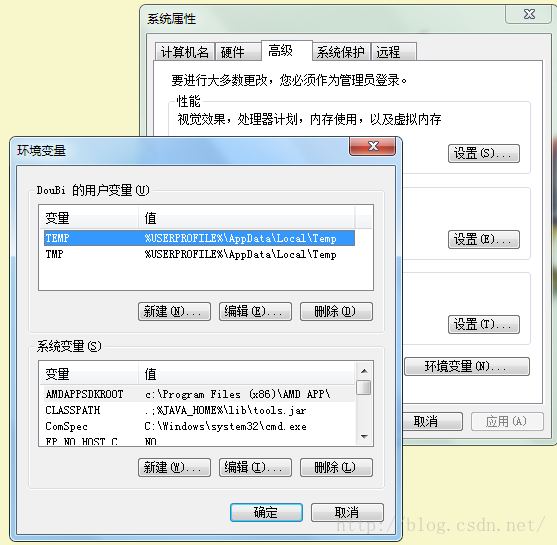
- 3.1 创建一个JAVA_HOME的变量(指代JDK安装路径):E:\jdk1.7.0_45
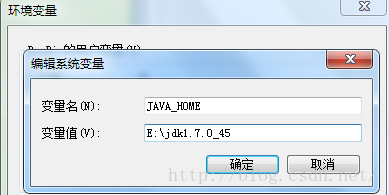
- 3.2 在path路径前添加:%JAVA_HOME%/bin;
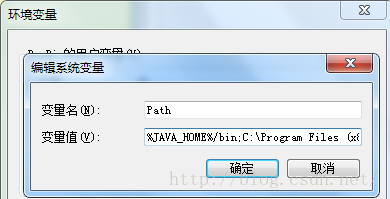
注意事项:
-
3.2.1 Path环境意义:要求系统运行一个程序而没有告诉它程序所在的完整路径时,系统除了在当前目录下面寻找此程序外,还应到path中指定的路径 去找。用户通过设置环境变量,来更好的运行进程;
-
3.2.2 一般习惯上放前面,英文标点不要写错,最好直接复制过去;
-
3.2.3 以后需要更换JDK的目录时,只需要更换JAVA_HOME的目录即可,这是前面配置JAVA_HOME意义,Path环境变量改动会对系统有影响,所以建议提前备份一个txt文档保存环境变量值;
-
3.3 配置CLASSPATH变量:.;%JAVA_HOME%\lib\tools.jar
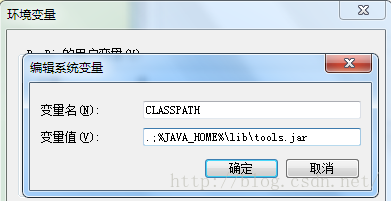
此处表示用于编译时JAVA类的路径,注意这里设置的是两个值,(.;)表示的是JVM先搜索当前目录。 其值为:.;%JAVA_HOME%\lib\tools.jar。
4. 验证环境配置是否正确(输入内容不区分大小写)
- 依次点击开始 - 运行 (或者按快捷键windows + R),输入cmd 打开命令行工具,依次输入java -version、javac,如果有返回内容且不是报错误信息,报错的话请重新对照安装流程对一遍,尤其是安装说明,安装出错一般需要重装,且要先卸载再重启一遍系统再重新安装。如果没报错,返回类似信息,就表示配置成功,结果如下:
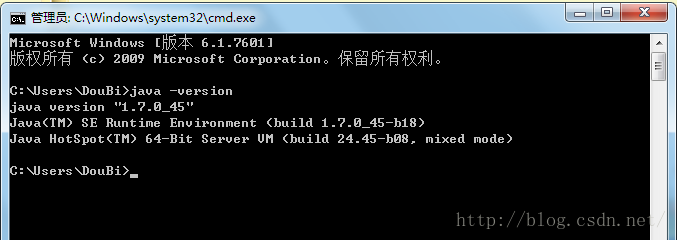
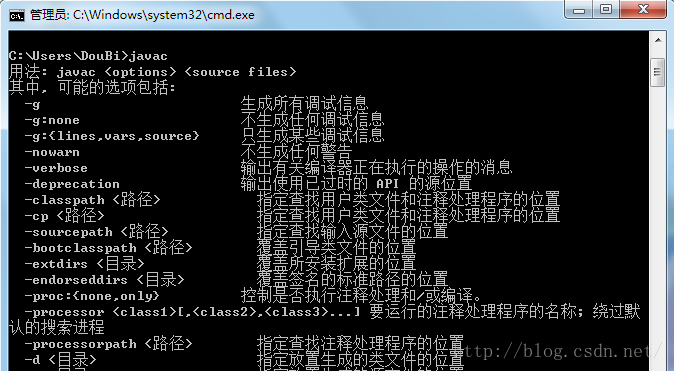 以上,则表示配置完成。
以上,则表示配置完成。